จะลบหน้าใน WordPress ได้อย่างไร? (คู่มือสำหรับผู้เริ่มต้น)
เผยแพร่แล้ว: 2023-02-09คุณต้องการเรียนรู้วิธีลบหน้าใน WordPress หรือไม่? ติดกับเราจนจบเพื่อดูว่าเป็นอย่างไร
WordPress เป็นแพลตฟอร์มที่ทรงพลังสำหรับการสร้างเว็บไซต์ และยังจัดการเพจได้ง่ายมากโดยใช้แดชบอร์ดของ WordPress
อย่างไรก็ตาม อาจมีบางครั้งที่คุณจำเป็นต้องลบเพจด้วยเหตุผลอย่างน้อยหนึ่งข้อ
ดังนั้น บทความนี้จะแนะนำคุณตลอดขั้นตอนในการลบหน้า WordPress และเปลี่ยนเส้นทางเพื่อหยุดข้อผิดพลาด 404
แต่ก่อนอื่น มาดูกันว่าทำไมคุณต้องลบหน้าใน WordPress
ทำไมคุณอาจต้องการลบหน้าของคุณใน WordPress?
คุณจะต้องลบหน้าใน WordPress หากไม่ได้ใช้งานอีกต่อไป อย่างไรก็ตาม อาจมีเหตุผลอื่นๆ อีกหลายประการที่เราได้ระบุไว้ด้านล่าง:
- หากเนื้อหาในหน้าล้าสมัยหรือไม่เกี่ยวข้อง
- เมื่อหน้าเว็บสองหน้าขึ้นไปมีเนื้อหาคล้ายกัน
- เพื่อจัดระเบียบเค้าโครงของเว็บไซต์ใหม่
- เพื่อปรับปรุงประสิทธิภาพของเว็บไซต์
- เพื่อทำให้ประสบการณ์ของผู้ใช้ง่ายขึ้นโดยการรวมเนื้อหาเข้าด้วยกัน
- เมื่อหน้าเว็บมีข้อมูลที่ละเอียดอ่อน ควรลบออกเพื่อความปลอดภัยของเว็บไซต์
นี่คือเหตุผลที่คุณควรลบหน้าของคุณใน WordPress ตอนนี้ โดยไม่ชักช้า เรามาเริ่มคำแนะนำของเราเกี่ยวกับวิธีลบหน้าใน WordPress กัน
จะลบหน้าใน WordPress ได้อย่างไร? (เป็นขั้นเป็นตอน)
การลบหน้าใน WordPress นั้นค่อนข้างง่าย เพียงทำตามขั้นตอนง่าย ๆ ด้านล่าง และคุณก็พร้อมที่จะไป
การลบออกจากเมนู 'เพจ' บนแดชบอร์ด WordPress
วิธีแรกและตรงไปตรงมาในการลบหน้าบน WordPress คือการลบโดยตรงจากเมนู หน้า บนแดชบอร์ด WordPress ของคุณ
สำหรับสิ่งนี้ ให้ไปที่ เพจ >> ทุกเพจ จากแดชบอร์ดของคุณ ถัดไป ถังขยะ หน้าที่คุณต้องการลบ
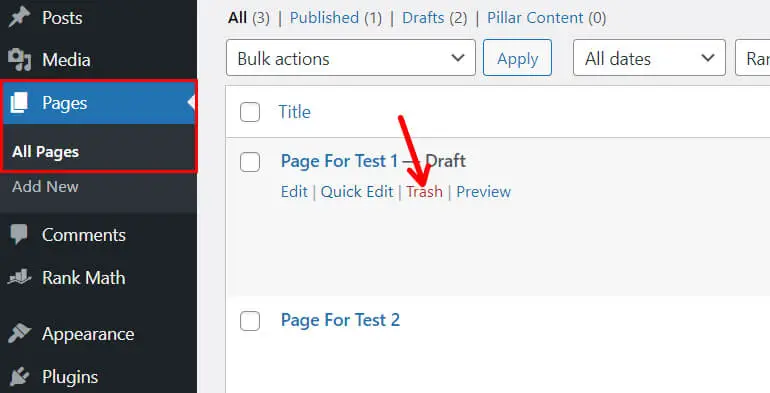
ตอนนี้ หากต้องการลบเพจอย่างถาวร ให้คลิกลิงก์ ถังขยะ ที่ด้านบน จากนั้นคลิกที่ ลบอย่างถาวร เพื่อลบออกจากเว็บไซต์ WordPress และโฟลเดอร์ถังขยะ

การลบหลายหน้าพร้อมกัน
ในทำนองเดียวกัน คุณยังสามารถลบหลายหน้าพร้อมกันได้ สำหรับสิ่งนั้น ให้คลิกที่ การดำเนินการแบบกลุ่ม ; ตอนนี้ เลือก ย้ายไปที่ถังขยะ จากเมนูแบบเลื่อนลง
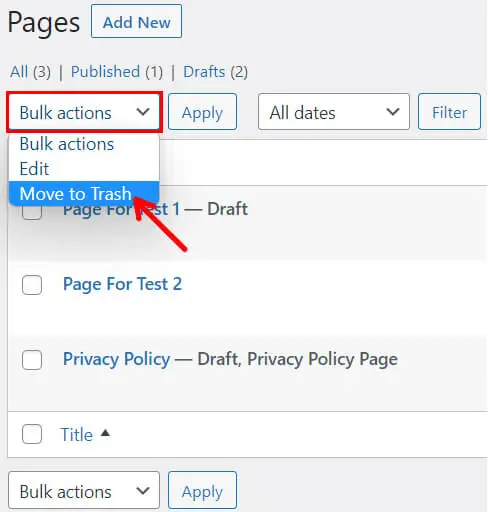
คุณสามารถเลือกได้หลายหน้าพร้อมกัน ดังนั้น เพียงเลือกหน้าที่คุณต้องการลบแล้วคลิกนำไป ใช้ คุณยังสามารถเลือกหน้าทั้งหมดได้โดยทำเครื่องหมายในช่อง ชื่อเรื่อง
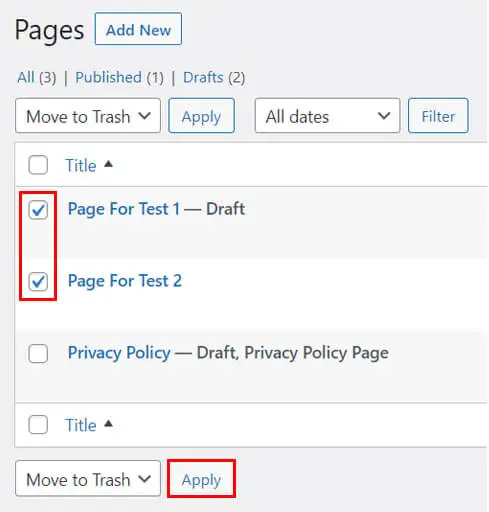
อีกครั้ง คุณสามารถใช้วิธีการที่กล่าวถึงก่อนหน้านี้เพื่อลบหลายหน้าอย่างถาวร
การลบเพจออกจาก WordPress Page Editor
ตอนนี้ตัวเลือกที่สองที่คุณสามารถใช้เพื่อลบบล็อก WordPress ได้จากเครื่องมือแก้ไขหน้า WordPress
ไปที่ หน้า >> หน้าทั้งหมด และ แก้ไข หน้าที่คุณต้องการลบ
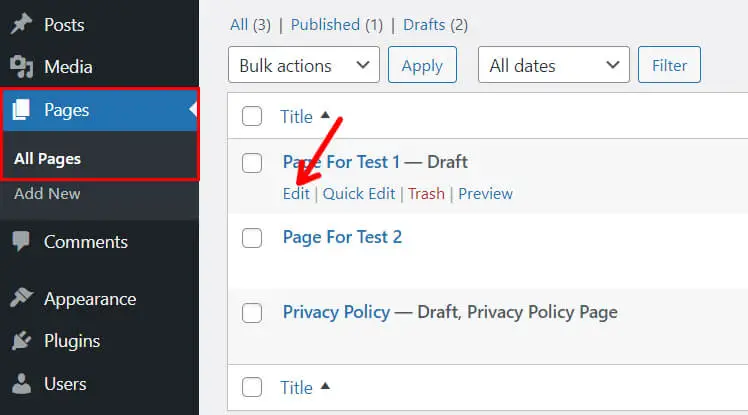
จะนำคุณไปยังโปรแกรมแก้ไข WordPress ของคุณ ที่ด้านขวาของหน้าจอ ใต้แท็บ หน้า คุณจะเห็นปุ่ม ย้ายไปที่ถังขยะ สีแดงขนาดใหญ่ คุณต้องแตะปุ่ม
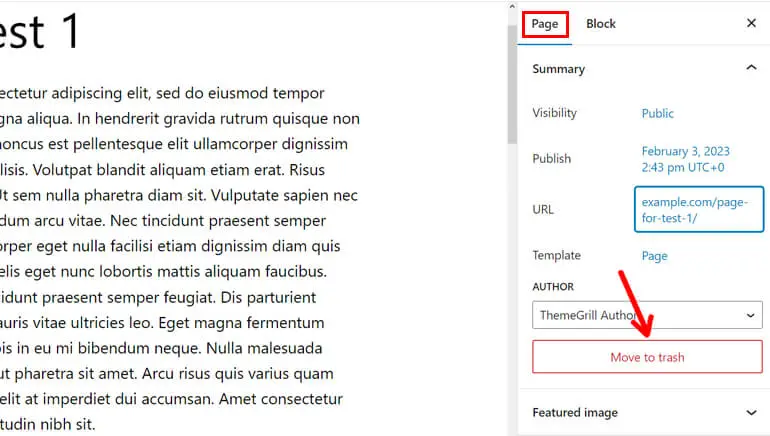
และเพื่อลบเพจที่คุณเพิ่งทิ้งไปอย่างถาวร คุณสามารถทำตามวิธีเดียวกับที่เราเคยทำมาก่อน
แค่นั้นแหละ; นี่เป็นสองวิธีที่ง่ายดายในการลบหน้า WordPress ของคุณ
เปลี่ยนเส้นทาง URL ที่ถูกลบเพื่อหยุดข้อผิดพลาด 404
อย่างที่เราพูดไปก่อนหน้านี้ แม้ว่าหลังจากลบเพจของคุณอย่างถาวรแล้ว ลิงก์ไปยังเพจเหล่านั้นอาจยังมีอยู่ที่อื่นในไซต์ของคุณ ซึ่งอาจนำคุณไปสู่ข้อผิดพลาด 404 ดังนั้น เพื่อหยุดสิ่งนั้น คุณควรเปลี่ยนเส้นทาง URL ที่ถูกลบเสมอ
มีหลายวิธีในการเปลี่ยนเส้นทาง URL ที่ถูกลบเพื่อหยุดข้อผิดพลาด 404 ที่นี่เราได้แสดงรายการไว้สามรายการ:
1. การใช้ Rank Math SEO
หากคุณใช้ Rank Math SEO เพื่อเพิ่มประสิทธิภาพเนื้อหาของคุณ นี่เป็นข่าวดีที่คุณไม่จำเป็นต้องใช้ปลั๊กอินการเปลี่ยนเส้นทางเพิ่มเติม
Rank Math ยังนำเสนอวิธีที่ง่ายและสะดวกในการเปลี่ยนเส้นทาง URL ของคุณ ดังนั้นคุณไม่จำเป็นต้องใช้ปลั๊กอินอื่น
ก่อนอื่น เข้าสู่ระบบแดชบอร์ด WordPress ของคุณ จากนั้นไปที่ แดชบอร์ด คณิตศาสตร์อันดับ
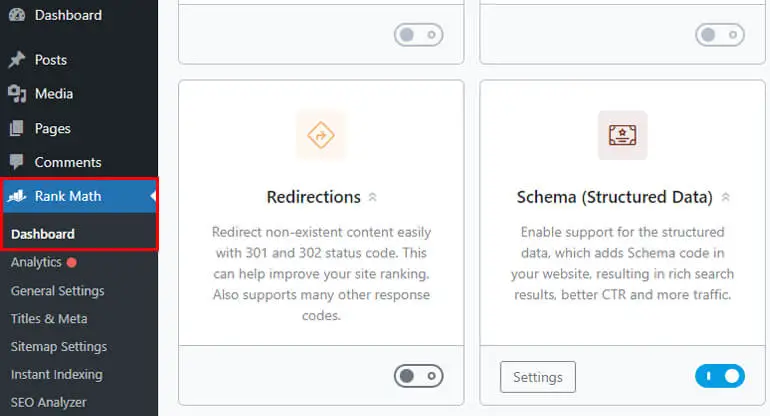
ตอนนี้โมดูลต่าง ๆ จะปรากฏบนหน้าจอของคุณ สิ่งที่คุณต้องทำคือค้นหา การเปลี่ยนเส้นทาง และเปิดใช้งาน หลังจากทำสิ่งนี้ทันที ตัวเลือก การเปลี่ยนเส้นทาง จะปรากฏในแดชบอร์ดคณิตศาสตร์อันดับของคุณ คลิกที่มัน

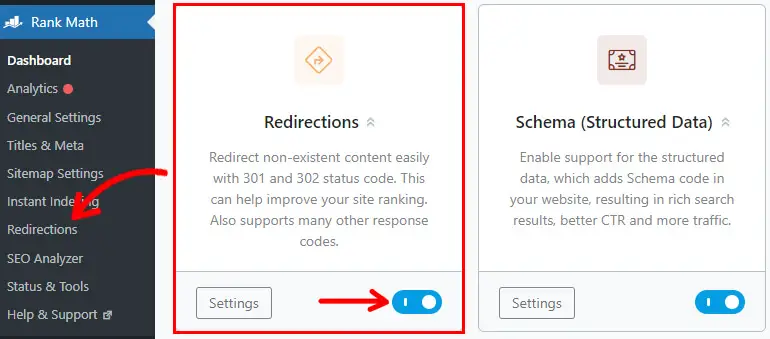
จากนั้นแตะที่ เพิ่มการเปลี่ยนเส้นทางใหม่ เพื่อสร้างการเปลี่ยนเส้นทางใหม่
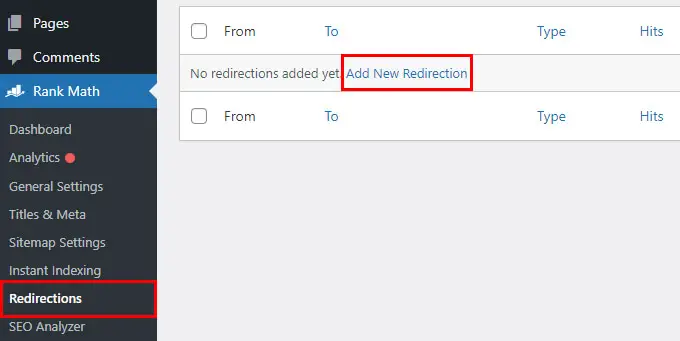
ที่นี่ คุณจะเห็นฟิลด์ต่างๆ ซึ่งแสดงรายการด้านล่าง:
- URL แหล่งที่มา : ป้อน URL ที่คุณต้องการเปลี่ยนเส้นทาง
- URL ปลายทาง : เพิ่ม URL เป้าหมายที่คุณต้องการเปลี่ยนเส้นทางไป
- ประเภทการเปลี่ยนเส้นทาง : เลือกประเภทการเปลี่ยนเส้นทางตามความต้องการของคุณ เช่น 301 ย้ายถาวร 302 ย้ายชั่วคราว หรือ 307 เปลี่ยนเส้นทางชั่วคราว
- สถานะ : เพียงเลือกระหว่างเปิดใช้งานและปิดใช้งาน
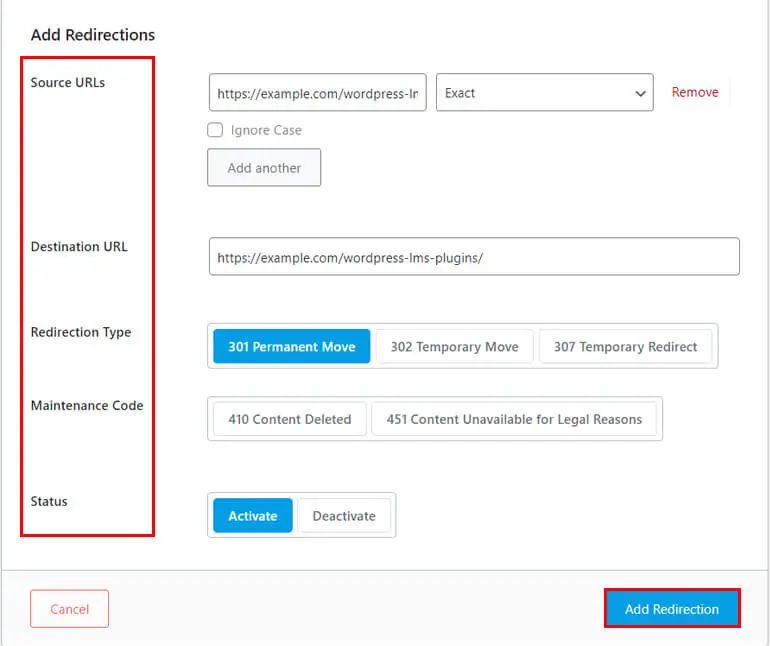
สุดท้ายให้คลิกที่ปุ่ม เพิ่มการเปลี่ยนเส้นทาง การเปลี่ยนเส้นทางจะมีผล โดยนำผู้เข้าชมจาก URL ต้นทางไปยัง URL เป้าหมาย
2. การใช้ Yoast SEO
คุณยังสามารถเปลี่ยนเส้นทาง URL ของคุณหากคุณใช้ Yoast SEO เพื่อเพิ่มประสิทธิภาพเนื้อหาของคุณ
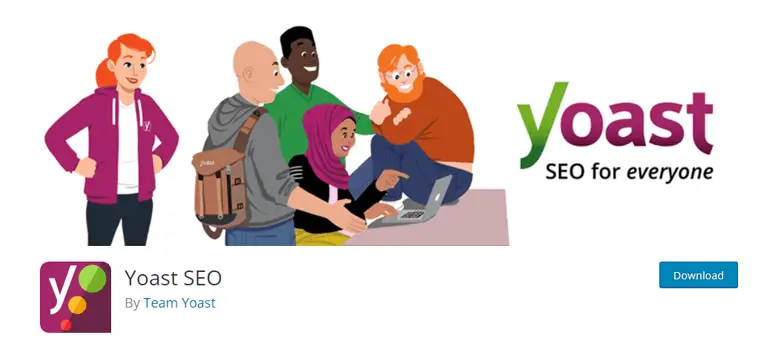
อย่างไรก็ตาม คุณต้องได้รับ Yoast SEO เวอร์ชันพรีเมียมเพื่อดำเนินการตามขั้นตอนต่อไป เรารู้สึกว่าเอกสารนี้อาจเป็นประโยชน์สำหรับคุณ
3. การใช้ปลั๊กอินการเปลี่ยนเส้นทาง
อีกวิธีในการเปลี่ยนเส้นทาง URL ที่ถูกลบเพื่อหยุดข้อผิดพลาด 404 คือการใช้ปลั๊กอินการเปลี่ยนเส้นทาง
เพียงติดตั้งและเปิดใช้งานปลั๊กอินการเปลี่ยนเส้นทางบนแดชบอร์ดของคุณ
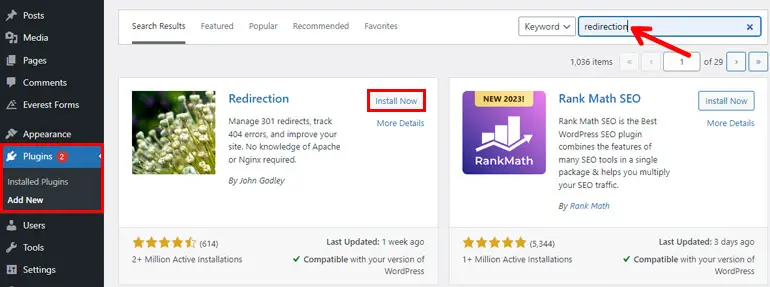
หลังจากติดตั้งและเปิดใช้งานปลั๊กอินการเปลี่ยนเส้นทางเรียบร้อยแล้ว ให้ไปที่แท็บ เครื่องมือ บนแดชบอร์ดของคุณ ที่นี่คุณจะเห็นตัวเลือกต่างๆ รวมถึง การเปลี่ยนเส้นทาง ดังนั้นเพียงแค่คลิกที่มัน
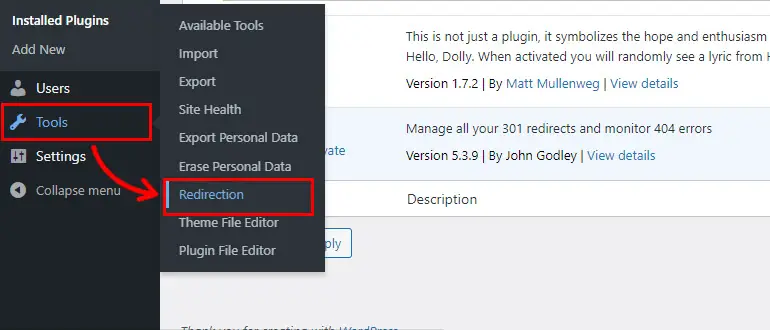
ถัดไป คุณจะได้รับคำแนะนำและถามคำถามสองสามข้อ หลังจากนั้น Redirection จะตั้งค่าฐานข้อมูลของคุณ คุณสามารถคลิกที่ Start Setup หรือ Manual Setup เพื่อดำเนินการต่อ อ่านคำแนะนำอย่างละเอียดและตั้งค่าปลั๊กอิน
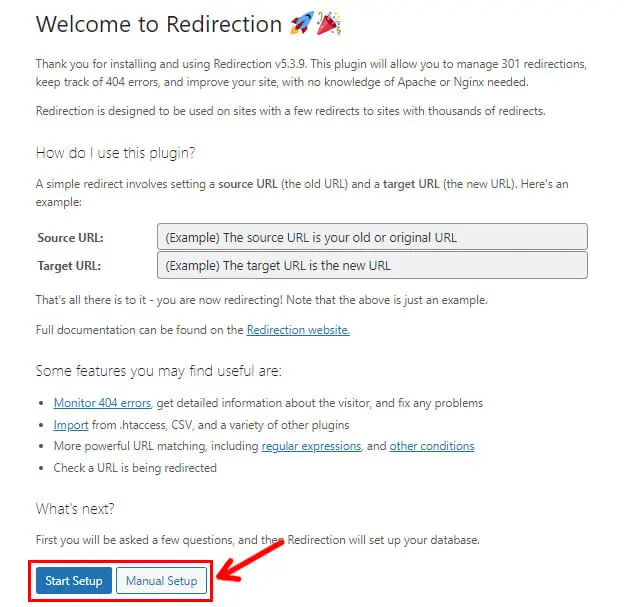
หลังจากตั้งค่าปลั๊กอินแล้ว ตอนนี้คุณสามารถเพิ่มการเปลี่ยนเส้นทางใหม่ได้โดยกด ปุ่มเพิ่มใหม่ ที่ด้านบน หรือคุณสามารถเพิ่มการเปลี่ยนเส้นทางใหม่ได้โดยตรงโดยกรอกข้อมูลในส่วนที่คล้ายกันทั้งหมด เช่น ใน Rank Math SEO
คุณจะเห็นตัวเลือกต่อไปนี้:
- URL แหล่งที่มา : ป้อน URL ที่คุณต้องการเปลี่ยนเส้นทาง
- พารามิเตอร์การค้นหา : ช่วยให้คุณกำหนดเกณฑ์สำหรับคำขอ URL ขาเข้าเพื่อเปลี่ยนเส้นทาง ดังนั้น เลือกตัวเลือกจากดร็อปดาวน์ตามความต้องการของคุณ
- URL เป้าหมาย : ป้อน URL ที่คุณต้องการเปิด
- Group : เลือกระหว่าง Redirections และ Modified post
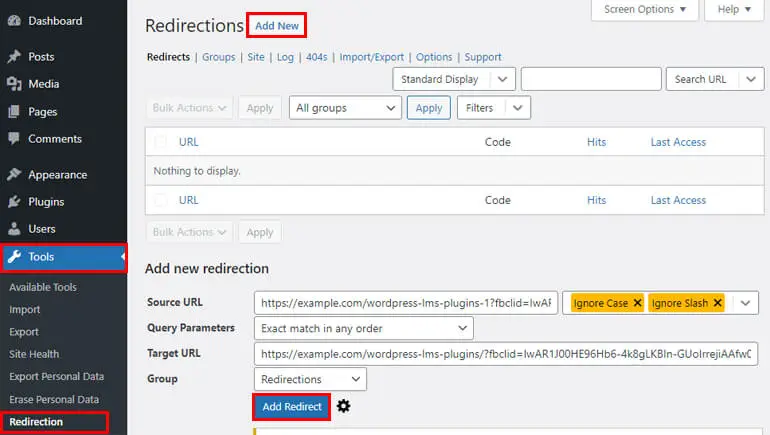
สุดท้าย คลิกที่ปุ่ม เพิ่มการเปลี่ยนเส้นทาง เพื่อบันทึกการเปลี่ยนเส้นทาง
ห่อมันขึ้น!
สุดท้ายนี้ เป็นบทสรุปสำหรับคำแนะนำของเราเกี่ยวกับวิธีลบหน้าใน WordPress โดยไม่เกิดข้อผิดพลาด 404 เราได้กล่าวถึงวิธีการต่างๆ ในการลบและเปลี่ยนเส้นทางเพจของคุณ ดังนั้น เลือกจากวิธีการใดก็ได้ที่คุณรู้สึกว่าเหมาะกับคุณ
เรามั่นใจว่าคุณสามารถปฏิบัติตามและเข้าใจรายละเอียดที่เราให้ไว้
โปรดตรวจสอบบทความอื่นๆ ที่อาจเป็นประโยชน์กับคุณ เช่น วิธีลบธีมใน WordPress คุณยังสามารถอ่านเนื้อหาเกี่ยวกับ WordPress เพิ่มเติมได้ที่บล็อกของเรา
คุณสามารถติดต่อเราผ่านทางโซเชียลมีเดียของเราเพื่อรับการสนับสนุนใดๆ เรามีอยู่ใน Facebook และ Twitter
ข้อจำกัดความรับผิดชอบ: ลิงก์บางส่วนในโพสต์อาจเป็นลิงก์พันธมิตร ดังนั้นหากคุณซื้ออะไรโดยใช้ลิงก์ เราจะได้รับค่าคอมมิชชันพันธมิตร
